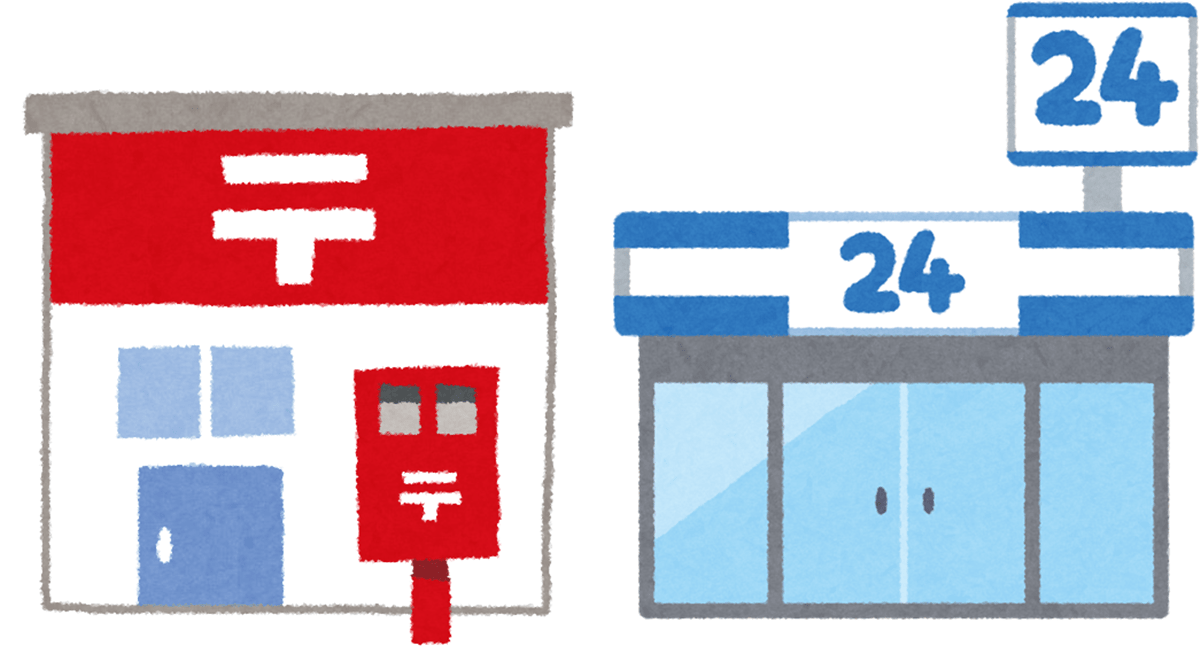今回解決するギモンはこちらです!

ゆうゆうメルカリ便のコンビニ用QRコードを出したのですが、予定が変わったので、郵便局に変更したいです。できるのでしょうか?
先に回答を言ってしまうと、簡単にできます!
「発送方法を変更する」ボタンを押すと、2次元コード(QRコード)を出す前の状態に戻るので、2次元コードを出し直すことができます。
発送方法を変更と書いてあるので、一瞬「ゆうゆうメルカリ便じゃなくなるのか!?」と思ってしまいますが大丈夫です。
もちろん、コンビニ→郵便局だけでなく、逆の郵便局→コンビニも可能です。発送場所の変更のほか、サイズを変更するときも同じ手順でできます。
以下、画像つきで解説していきます。
ゆうゆうメルカリ便の発送をコンビニ→郵便局に変更するやり方
ここでは、コンビニから郵便局に変える手順を説明します。郵便局からコンビニに変更するときもほぼ同じやり方でいけます。
- 取引画面で「発送方法を変更する」をタップ
- 「発送方法を変更しますか」で「はい」を選ぶ
- 再び、サイズを選択する
- 「2次元コードを表示する」をタップ
- 前提条件:まだ発送通知をしていないこと!(当然ですが!)
取引画面で「発送方法を変更する」をタップ
取引画面は、最初に発行した2次元コード(QRコード)が表示されているかと思います。
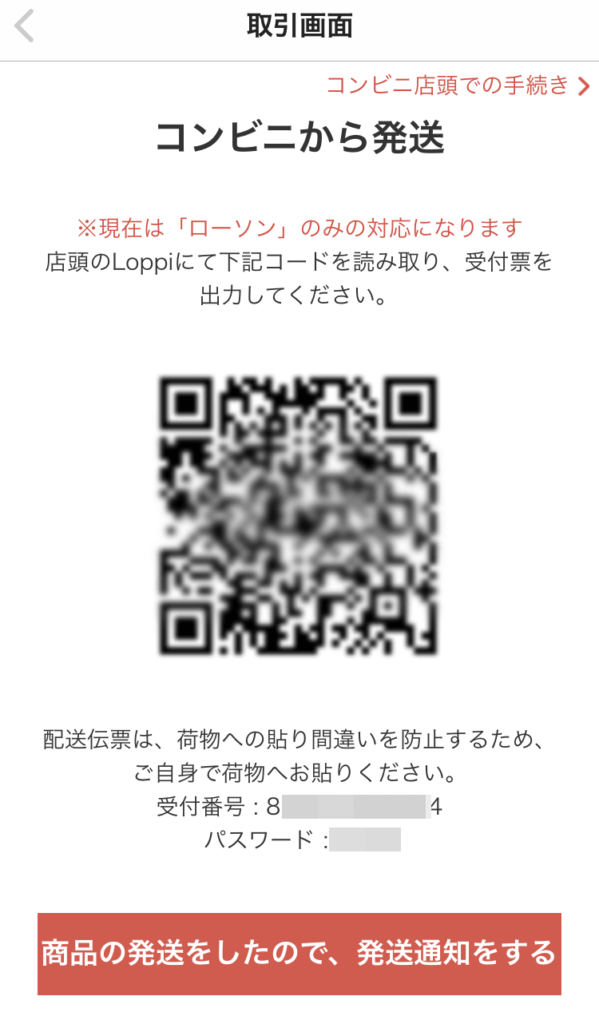
そのコードの下の方ある「発送方法を変更する」ボタンをタップします。匿名配送の状態は引き継がれますのでご安心ください。
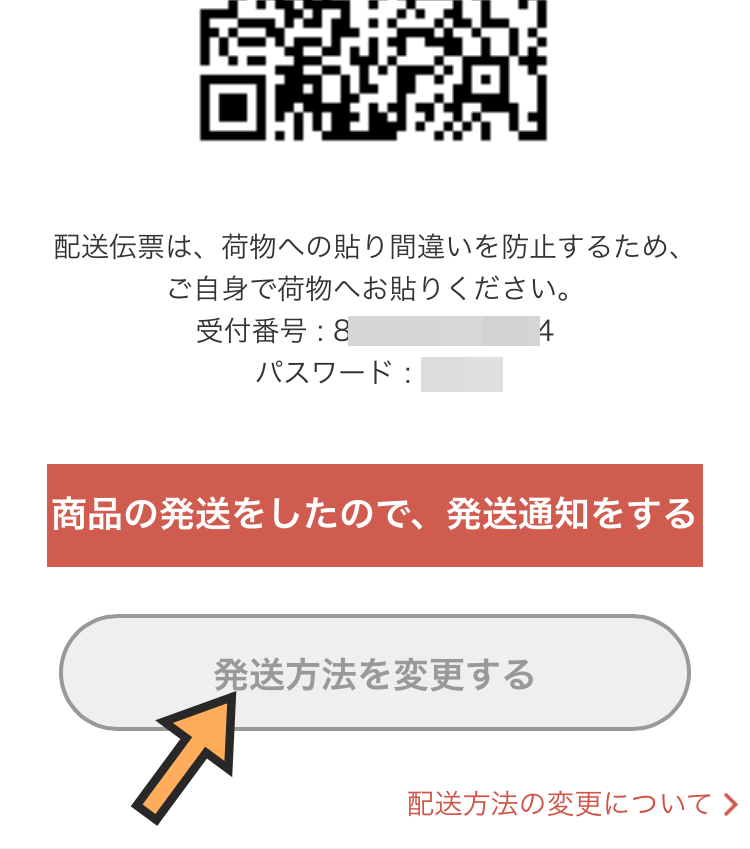
「発送方法を変更しますか」で「はい」を選ぶ
「発送方法を変更しますか?」というポップアップが出るので、「はい」をタップします。
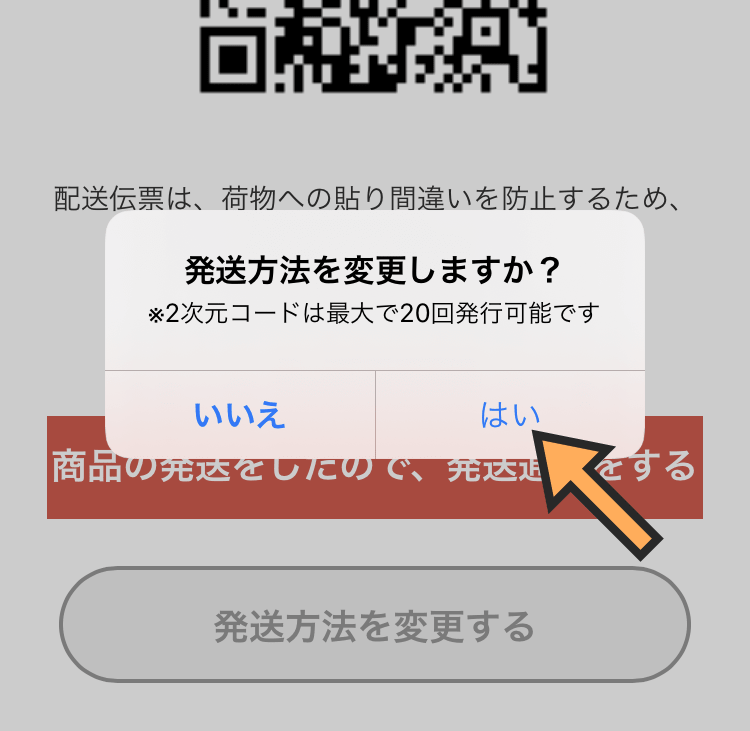
そうすると、2次元コード(QRコード)がなくなります。
再び、サイズを選択する
サイズがクリアされた状態になるので、再度、選択し直します。
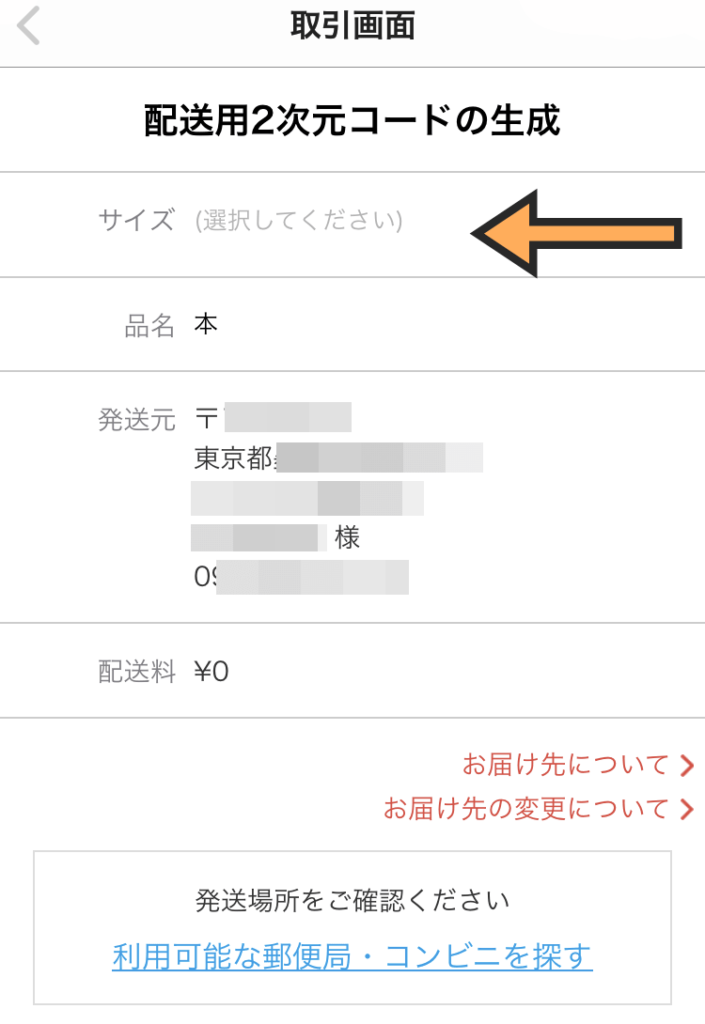
「2次元コードを表示する」をタップ
「郵便局用2次元コードを表示する」のボタンをタップします。
(コンビニ用に変えたいときはコンビニ用をタップします)
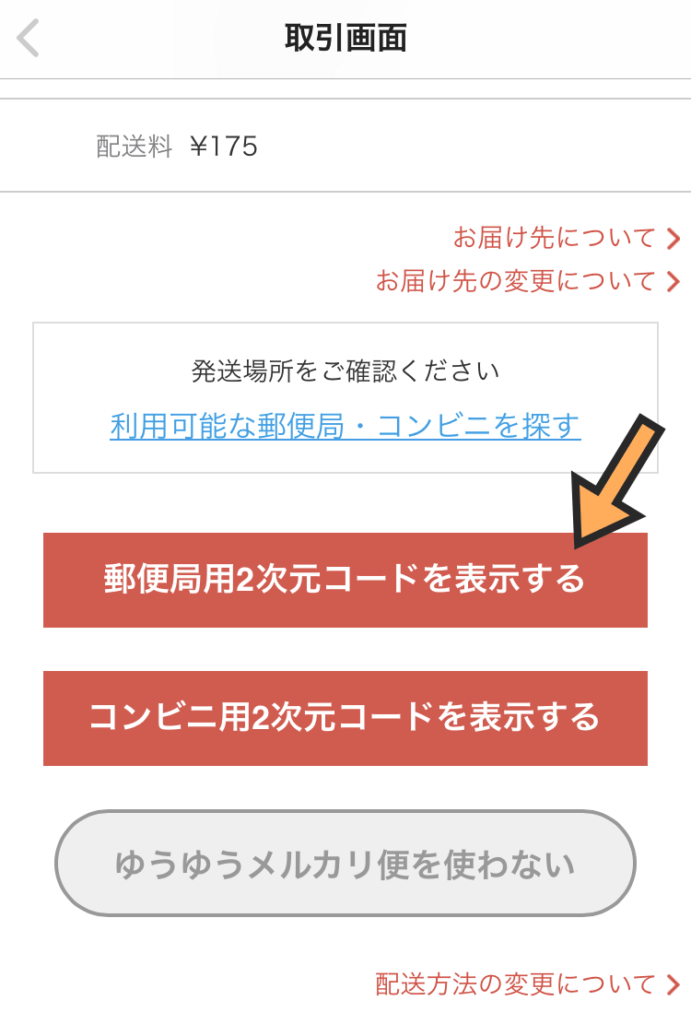
新しい2次元コード(QRコード)が発行されたらOKです!
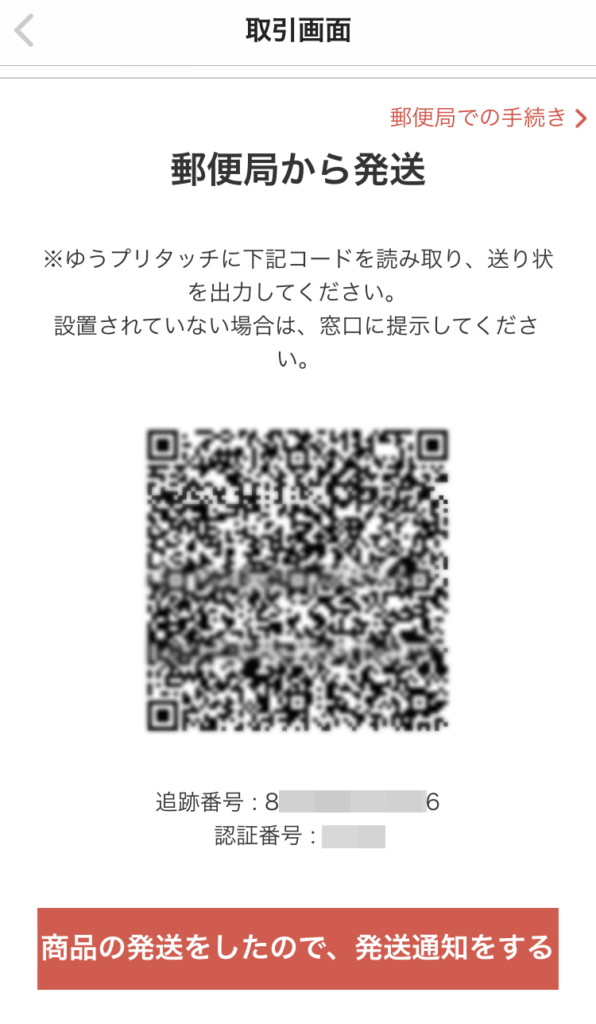
ちなみに追跡番号(受付番号、お問い合わせ番号と呼ぶこともあります)は変わります。
以上、ご参考になれば幸いです!